ఈ బ్లాగ్ కింది కంటెంట్ ద్వారా Microsoft Windows 10 & 11లో “స్క్రీన్సేవర్లను” తెరవడానికి, డౌన్లోడ్ చేయడానికి, అనుకూలీకరించడానికి మరియు ఇన్స్టాల్ చేయడానికి ఒక వివరణాత్మక ప్రక్రియ:
- Microsoft Windows 10 మరియు 11లో స్క్రీన్సేవర్లను ఎలా తెరవాలి మరియు అనుకూలీకరించాలి?
- Microsoft Windows 10 మరియు 11లో స్క్రీన్సేవర్లను డౌన్లోడ్ చేసి, ఇన్స్టాల్ చేయడం ఎలా?
Microsoft Windows 10 మరియు 11లో స్క్రీన్సేవర్లను ఎలా తెరవాలి మరియు అనుకూలీకరించాలి?
తిరిగి రోజు, చల్లగా ఉండు ' స్క్రీన్సేవర్ ” అనేది వాడే వాళ్ళకే తెలిసేది. సమయం గడిచేకొద్దీ, ఫీచర్ జనాదరణ పొందలేదు మరియు ఇప్పుడు డిఫాల్ట్గా నిలిపివేయబడింది. కాబట్టి, “స్క్రీన్సేవర్లను” తెరవడానికి మరియు అనుకూలీకరించడానికి ముందు, కింది దశల ద్వారా మొదట దాన్ని ప్రారంభించండి.
దశ 1: స్క్రీన్ సేవర్ సెట్టింగ్లను తెరవండి
ది ' స్క్రీన్ సేవర్ 'సెట్టింగులు నిర్వహించండి' స్క్రీన్సేవర్ ” లక్షణాలను మరియు ఇతర అనుకూలీకరణను చేయండి. ఇది 'ప్రారంభ మెను' నుండి తెరవబడుతుంది:
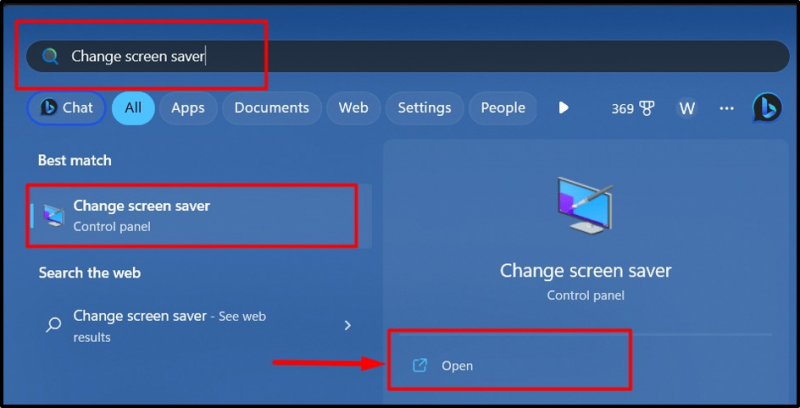
దశ 2: స్క్రీన్సేవర్ని సెట్ చేయండి
ది ' స్క్రీన్సేవర్ ” డిఫాల్ట్గా ఏదీ సెట్ చేయబడింది. సెట్ చేయడానికి ' స్క్రీన్సేవర్ ”, క్రింద హైలైట్ చేసినట్లు డ్రాప్-డౌన్ క్లిక్ చేసి, కనిపించిన జాబితా నుండి కావలసిన స్క్రీన్సేవర్ని ఎంచుకోండి:
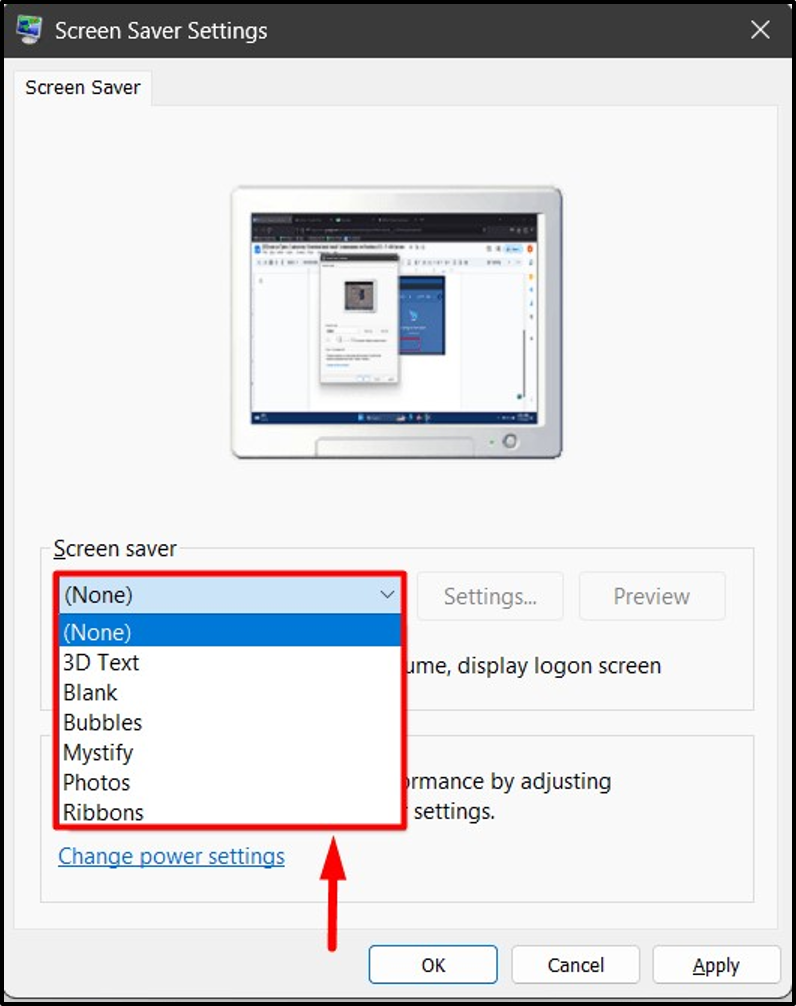
ఎంచుకున్న తర్వాత, మీరు క్లిక్ చేయవచ్చు ' ప్రివ్యూ '' ప్రివ్యూ చేయడానికి బటన్ స్క్రీన్సేవర్ ”ని సెట్ చేసే ముందు మీ స్క్రీన్పై:
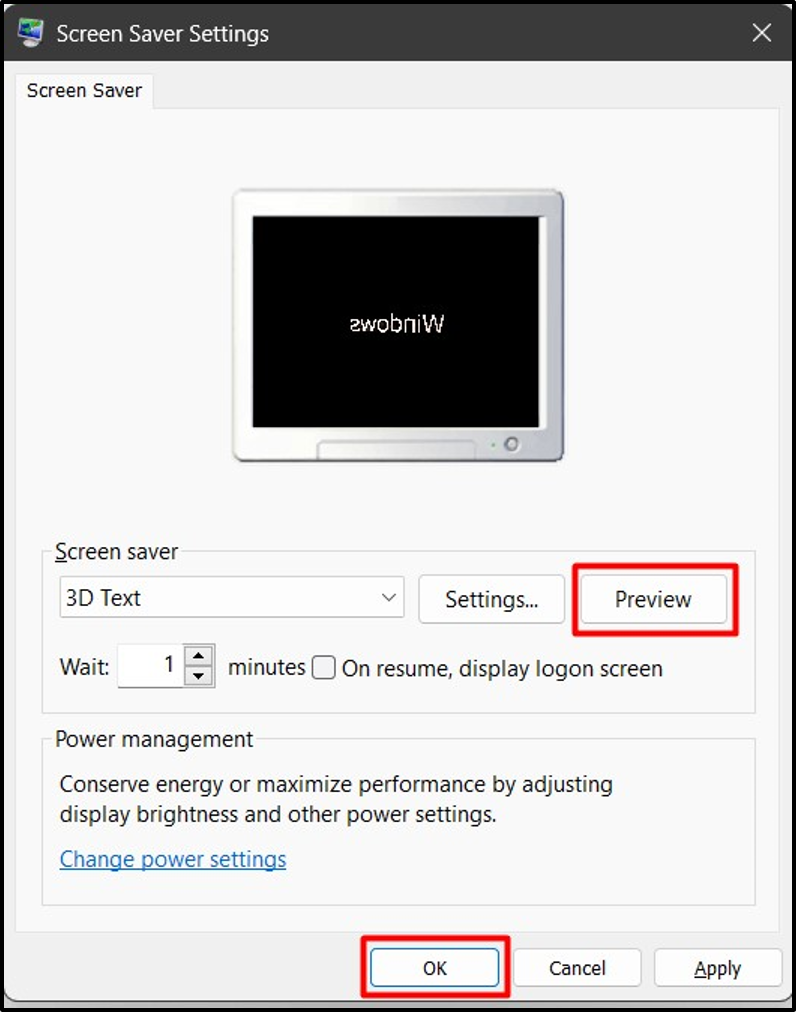
దశ 3: స్క్రీన్సేవర్ని అనుకూలీకరించండి
లో ' స్క్రీన్ సేవర్ సెట్టింగ్లు 'విజర్డ్, వినియోగదారు 'ని కాన్ఫిగర్ చేయవచ్చు/అనుకూలీకరించవచ్చు స్క్రీన్సేవర్ '' క్లిక్ చేయడం ద్వారా సెట్టింగ్లు దానికి వ్యతిరేకంగా ” బటన్:
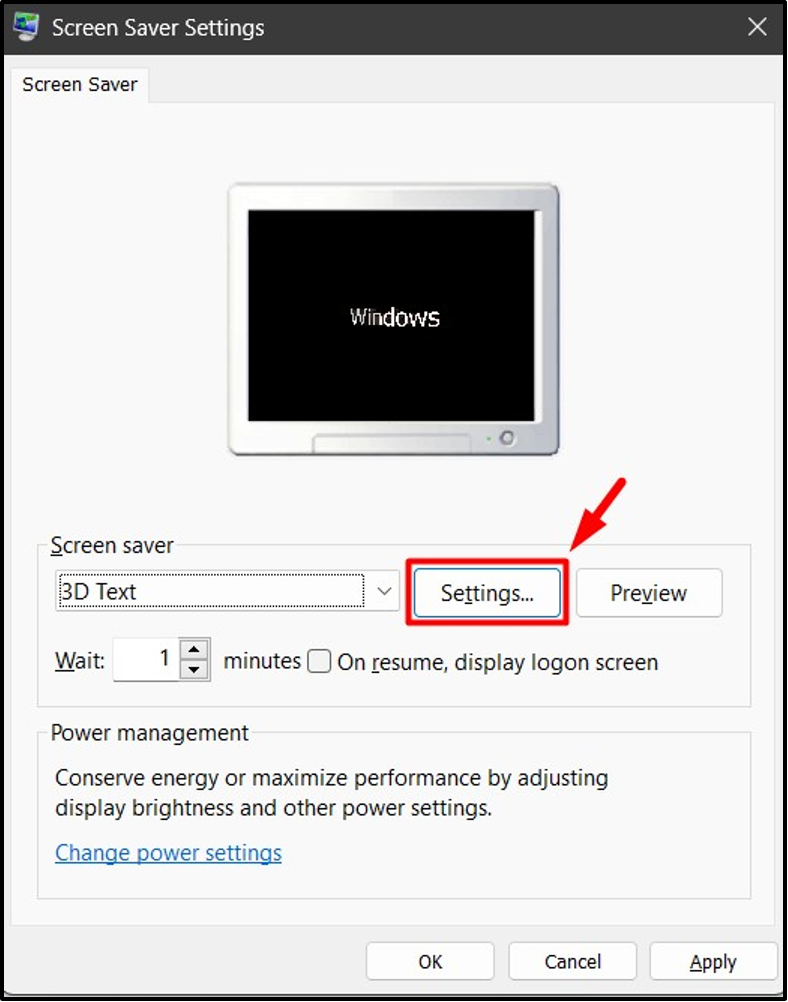
లో ' సెట్టింగ్లు ”, మేము వేర్వేరు “స్క్రీన్సేవర్ల” ఆధారంగా విభిన్న అనుకూలీకరణలను కలిగి ఉన్నాము. ఉదాహరణకు, '' యొక్క అనుకూలీకరణ స్నాప్ ఇక్కడ ఉంది 3D టెక్స్ట్ సెట్టింగ్లు ” మనం ఎక్కడ చేయవచ్చు:
- సవరించు' వచనం ',' స్పష్టత ',' చలనం ',' భ్రమణ రకం & వేగం ”.
- ఎంచుకోండి' ఉపరితల శైలి ” మరియు మొదలైనవి:
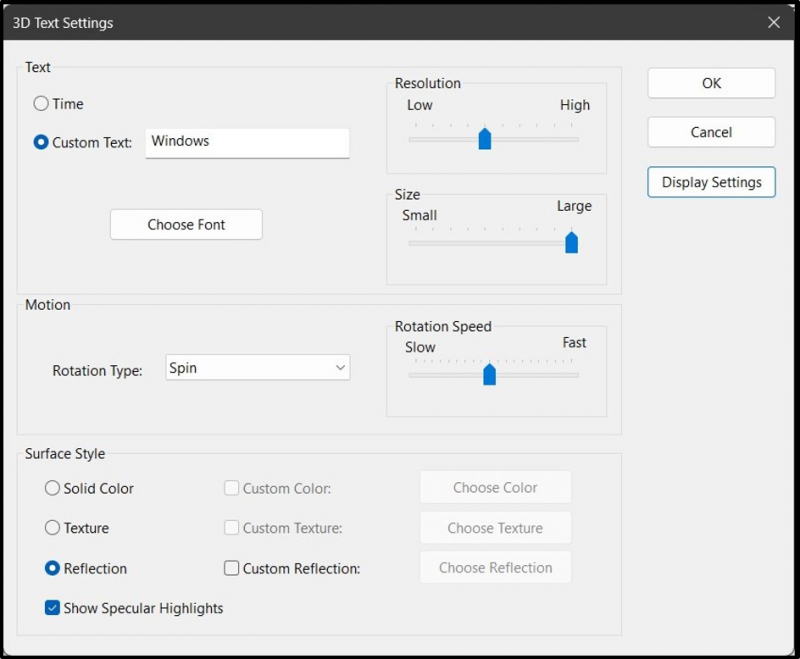
Microsoft Windows 10 మరియు 11లో స్క్రీన్సేవర్లను డౌన్లోడ్ చేసి, ఇన్స్టాల్ చేయడం ఎలా?
మైక్రోసాఫ్ట్ ఏదైనా విండోస్ వెర్షన్ కోసం డౌన్లోడ్ చేయదగిన “స్క్రీన్సేవర్లను” అందించదు. అయితే, మీరు వివిధ రకాల థర్డ్-పార్టీ యాప్లను డౌన్లోడ్ చేసి, ఇన్స్టాల్ చేసుకోవచ్చు. ఇక్కడ, మీరు థర్డ్-పార్టీ యాప్లు/సాఫ్ట్వేర్ లేదా ఫైల్లను డౌన్లోడ్ చేయడం గురించి చాలా జాగ్రత్తగా ఉండాలి, ఎందుకంటే ఇది మీ సిస్టమ్కు మాల్వేర్ లేదా వైరస్కి అటాచ్ చేయబడి ఉండవచ్చు.
వినియోగదారులు క్రింది దశలను ఉపయోగించడం ద్వారా స్క్రీన్సేవర్లను ఇన్స్టాల్ చేయవచ్చు.
దశ 1: స్క్రీన్సేవర్ ఇన్స్టాలర్ను ప్రారంభించండి
ముందుగా, విశ్వసనీయ వెబ్సైట్ నుండి స్క్రీన్సేవర్ ఇన్స్టాలర్ను డౌన్లోడ్ చేయండి. ఉదాహరణకు, మేము సేవర్స్ప్లానెట్ నుండి స్క్రీన్సేవర్ని ఇన్స్టాల్ చేసాము వెబ్సైట్ . ఆ తర్వాత, '' నుండి ఇన్స్టాలర్ను ప్రారంభించండి డౌన్లోడ్లు ” ఫోల్డర్:
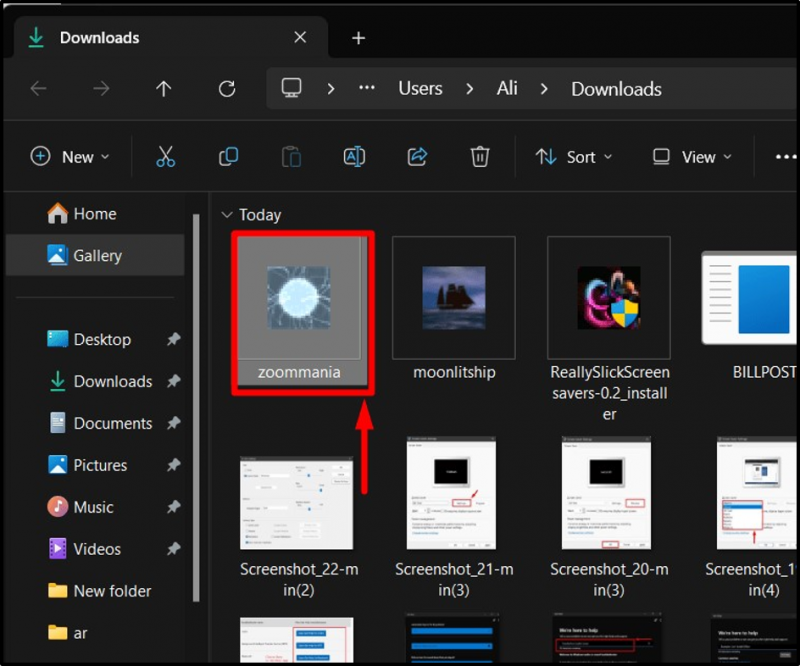
దశ 2: స్క్రీన్సేవర్ని ఇన్స్టాల్ చేయండి
ఒక సా రి ' స్క్రీన్సేవర్ ” ఇన్స్టాలర్ ప్రారంభించబడింది, సెటప్ విజార్డ్ స్క్రీన్పై కనిపిస్తుంది. నొక్కండి' తరువాత స్క్రీన్సేవర్ని ఇన్స్టాల్ చేయడం ప్రారంభించడానికి బటన్:
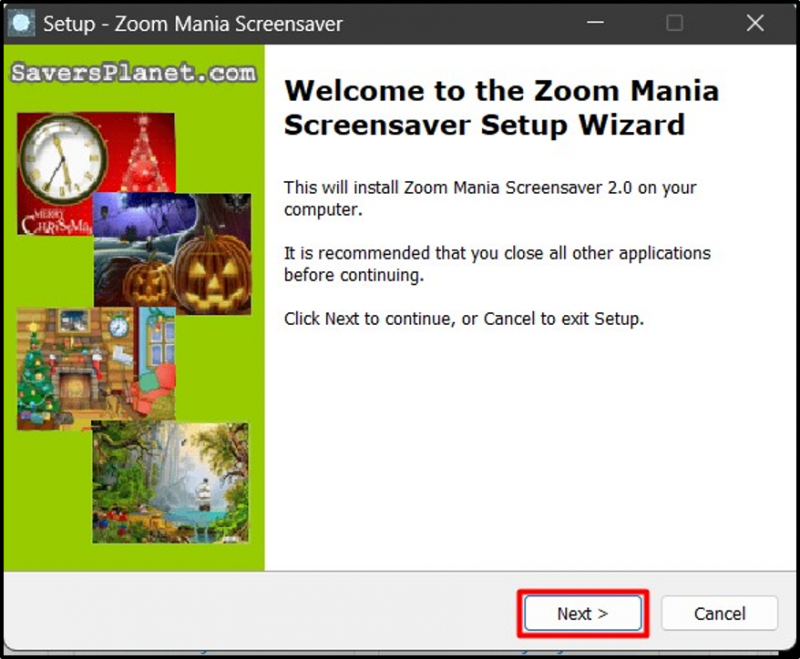
కింది విండో నుండి, క్లిక్ చేయండి ' తరువాత ” మళ్ళీ సమాచారం చదివిన తర్వాత:
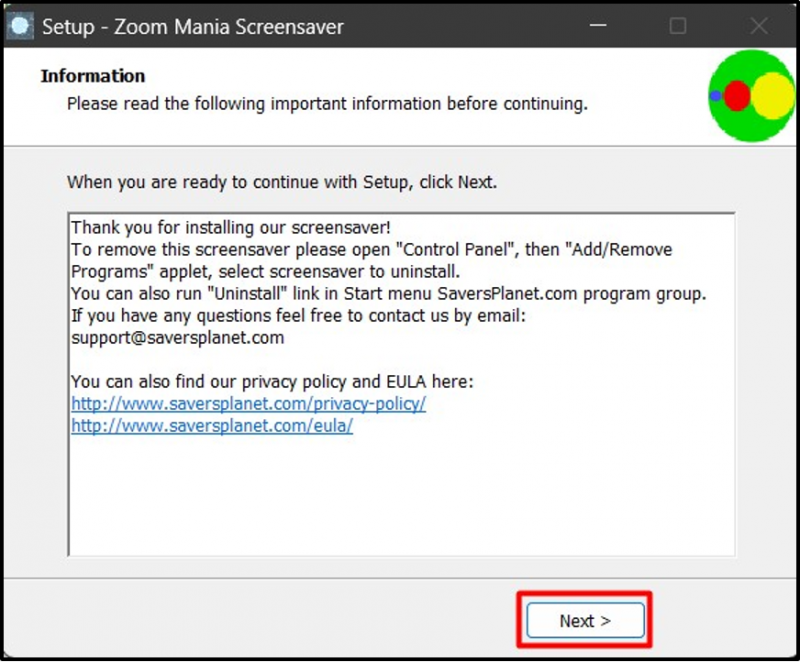
అలా చేసిన తర్వాత, ఇన్స్టాలేషన్ ప్రక్రియ ప్రారంభమవుతుంది:
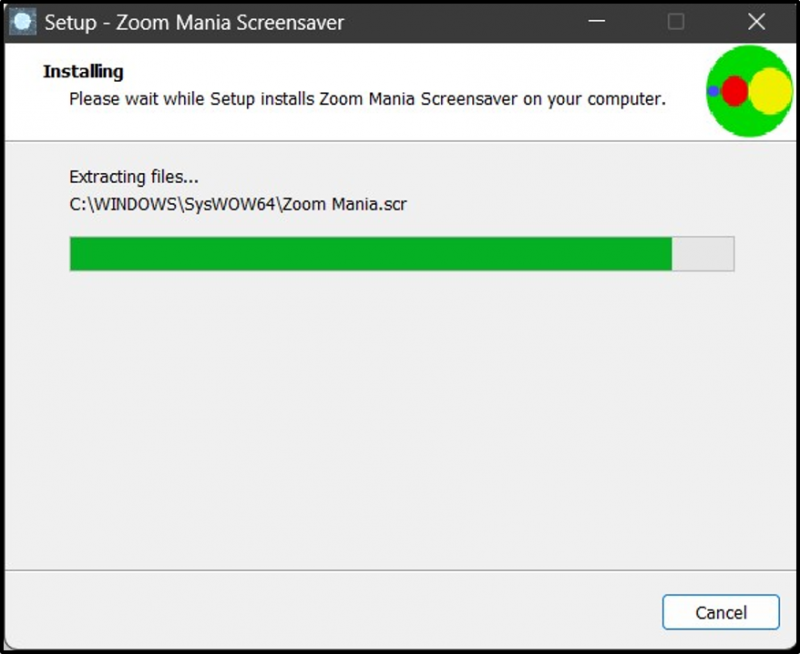
పూర్తయిన తర్వాత, 'పై క్లిక్ చేయండి ముగించు ”బటన్:
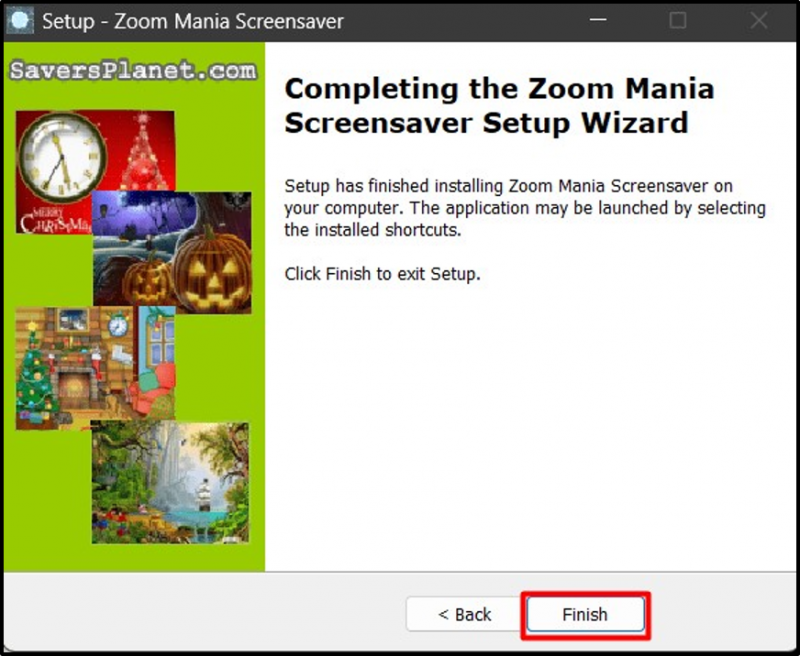
ఇది ఇప్పుడు లోడ్ అవుతుంది ' స్క్రీన్సేవర్ 'లోకి' స్క్రీన్ సేవర్ సెట్టింగ్లు 'మీరు ఎక్కడ క్లిక్ చేయవచ్చు' అలాగే ”అది డిఫాల్ట్గా సెట్ చేయడానికి బటన్” స్క్రీన్సేవర్ 'మీ సిస్టమ్లో:
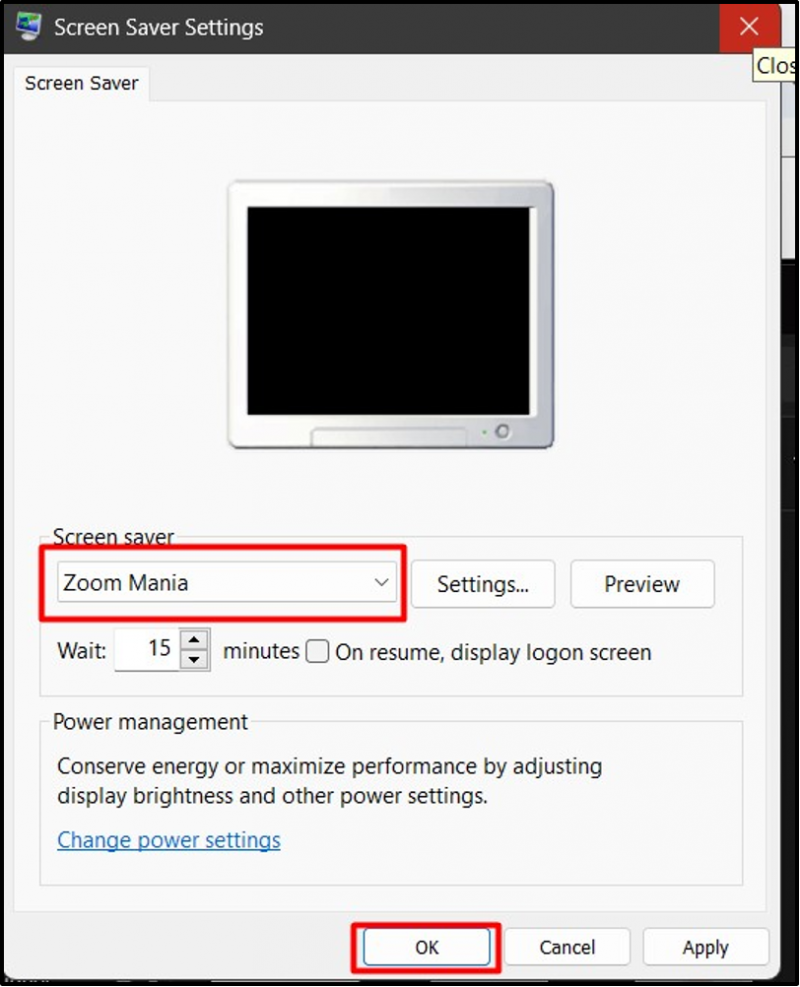
విండోస్ 10 & 11లో స్క్రీన్సేవర్లను తెరవడం, అనుకూలీకరించడం, డౌన్లోడ్ చేయడం మరియు ఇన్స్టాల్ చేయడం గురించి ఇదంతా.
ముగింపు
ది ' స్క్రీన్సేవర్ విండోస్ 10 & 11లో '' ద్వారా తెరవబడి అనుకూలీకరించబడింది స్క్రీన్ సేవర్ సెట్టింగ్లు ”. అయినప్పటికీ, మరిన్ని జోడించడానికి Microsoftకి అధికారిక వేదిక లేదు స్క్రీన్సేవర్లు ”, కానీ మీరు వాటిని సాధారణ ఇన్స్టాలేషన్ ప్రక్రియ అవసరమయ్యే థర్డ్-పార్టీ వెబ్సైట్ల ద్వారా ఇన్స్టాల్ చేయవచ్చు. విండోస్ 10 & 11లో స్క్రీన్సేవర్లను తెరవడానికి, డౌన్లోడ్ చేయడానికి, ఇన్స్టాల్ చేయడానికి మరియు అనుకూలీకరించడానికి ఈ గైడ్ వెలుగునిస్తుంది.